Windows有哪些好用的文件管理器推荐 🗂️
在日常使用Windows电脑时,你是否也遇到过这些烦恼?在文件管理器中复制或移动文件时需要频繁切换窗口 🔄,在不同路径之间反复查找文件 🔍,操作效率低下?别担心,今天就来给大家推荐一款优秀的文件管理器——Double Commander(简称DC文件管理器)!
🌟 为什么选择DC文件管理器?
在众多文件管理器中,DC文件管理器和Total Commander(简称TC文件管理器)功能最为相似。但TC是收费软件 💰,而DC完全免费!功能强大且免费,这就是我们推荐DC的主要原因。
🔁 双窗口设计,效率翻倍,支持多标签页打开多个文件夹
DC文件管理器采用双窗口设计,左侧一个文件列表,右侧一个文件列表。当你需要将文件从C盘复制到D盘时,只需在左侧窗口打开源文件夹,右侧窗口打开目标文件夹,所有操作在一个窗口内完成,再也不用频繁切换窗口了!
而且,DC还支持标签页功能 📁,左右两侧窗口都可以打开多个标签页,轻松管理多个文件夹路径。无论是管理电子书 📚、文档 📄、PDF文件还是公司资料,都非常方便!
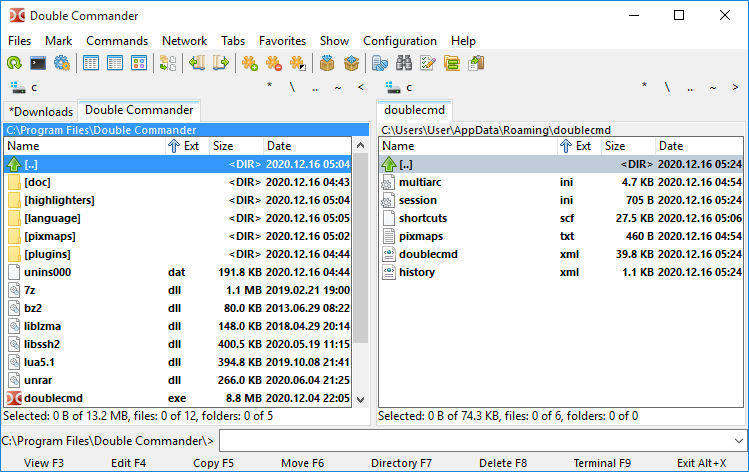
🆓 完全免费,无广告干扰
DC文件管理器是一款完全免费且无广告的软件。相比TC,它不会在启动时弹出付费窗口 💢,也不需要输入数字才能使用,更不会因为输入错误而自动退出。让你专注于文件管理,而不是应付各种干扰。
🔖 常用文件夹列表,快速访问
DC支持常用文件夹列表功能,就像Windows资源管理器中的快速访问一样方便。使用方法超级简单:
- 进入你常用的文件夹,按 Ctrl+D 将当前文件夹加入常用文件夹列表
- 下次按 Ctrl+D 即可查看常用文件夹列表,一键点击即可访问
- 也可以通过工具栏:命令 → 常用文件夹列表 来访问
- 还可以在工具栏空白处右键添加按钮,方便鼠标操作
👉 想了解更多关于Double Commander的功能和使用方法, 可查看 DC文件管理器官方文档
🏷️ 批量重命名,事半功倍
DC文件管理器内置强大的批量重命名功能,可以快速处理大量文件的重命名工作。对于需要管理大量文件的用户来说,这是一个非常实用的功能!
🌙 暗黑模式,保护眼睛
长时间使用电脑容易视觉疲劳 👁️,DC支持暗黑模式,为喜欢深色主题的用户提供更舒适的使用体验。在光线较暗的环境下使用也更加护眼。
👨💻 简单易用,适合普通用户
DC文件管理器保留了Windows自带文件管理器的使用习惯,非常适合普通用户。相比之下,TC具有很强的程序员风格,比如文件夹右键菜单默认不可用,对于普通用户来说不够友好。
💻 跨平台支持
DC文件管理器支持Windows、Mac和Linux系统 🖥️。一次学习,多平台使用,让你在不同系统间保持一致的操作体验。
👉 想了解更多关于Double Commander的功能和使用方法?请查看 DC文件管理器官方文档